Pratik bir rehber. UIElement nesnesinin yatay veya dikey yansıması
Bu örnek nasıl kullanılacağını gösterir ScaleTransform çevirmek UIElement yatay veya dikey olarak. Bu örnek nasıl kullanılacağını gösterir. ScaleTransform çevirmek UIElement yatay veya dikey olarak. Bu örnekte düğme yönetim (çeşitlilik UIElement ) uygulayarak değiştirildi ScaleTransform onun için RenderTransform özelliği. Bu örnekte, bir düğme denetim (bir tür UIElement ) uygulayarak çevrilir ScaleTransform onun için RenderTransform özelliği.
örnek örnek
Aşağıda görüntülemek için bir düğme. Aşağıdaki çizim kapağı göstermektedir.


UIElement çevrilecek UIElement'i yansıtacak
Düğmeleri oluşturan kod aşağıdadır. Aşağıdaki butonu oluşturan kodu göstermektedir.
<Button Content = "Beni çevir!" Dolgu = "5"> </ Düğme>
örnek örnek
Düğmeyi yatay çevirmek için ScaleTransform ve sor ScaleX özellik -1 değerine. Düğmeyi yatay çevirmek için ScaleTransform ve onun ScaleX -1 olarak özellik. Uygulamak için ScaleTransform düğmenin üstünde RenderTransform özelliği. Uygula ScaleTransform düğmenin RenderTransform özelliği.
<Button Content = "Beni çevir!" Padding = "5"> <Button.RenderTransform> <ScaleTransform ScaleX = "- 1" /> </Button.RenderTransform> </ Düğme>


ScaleTransform uygulandıktan sonra düğme ScaleTransform uygulandıktan sonra düğme
örnek örnek
Önceki şekilden görülebileceği gibi, düğme yansıtıldı, ancak aynı zamanda taşındı. Düğme çevrildi ama aynı zamanda taşındı. Düğmenin sol üst köşeden yansıdığını. Bunun nedeni, düğmenin sol üst köşesinden çevrilmiş olmasıdır. Bir düğmeyi yerine çevirmek için uygulamanız gerekir. ScaleTransform merkezi, köşesi değil. Düğmeyi yerine çevirmek için ScaleTransform Merkezine, köşesine değil. Başvurmanın kolay yolu ScaleTransform ortadaki düğmelere - düğmeleri ata RenderTransformOrigin 0,5, 0,5 değeri. Uygulamak için kolay bir yol ScaleTransform düğme düğmeleri RenderTransformOrigin 0,5, 0,5 özelliği.
<Button Content = "Beni çevir!" Padding = "5" RenderTransformOrigin = "0.5,0.5"> <Button.RenderTransform> <ScaleTransform ScaleX = "- 1" /> </Button.RenderTransform> </ Button>
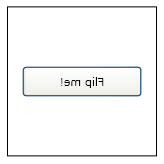
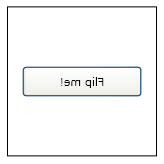
0,5, 0,5 değerindeki düğme rendertransformorigin için ayarla
örnek örnek
Dikey bir düğme çevirmek için ScaleTransform bir nesne ScaleY onun yerine mülkler ScaleX özelliği. Düğmeyi dikey çevirmek için ScaleTransform nesne en ScaleY onun yerine mülk ScaleX özelliği.
<Button Content = "Beni çevir!" Padding = "5" RenderTransformOrigin = "0.5,0.5"> <Button.RenderTransform> <ScaleTransform ScaleY = "- 1" /> </Button.RenderTransform> </ Button>
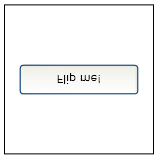
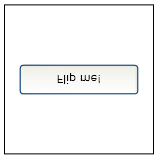
Dikey olarak yansıtılmış düğme Dikey olarak döndürülmüş düğme